Pleskではコントロールパネルからのログファイルおよびログローテーション設定の管理が可能です。この機能を利用するにはドメイン管理ページの (ログマネージャ)アイコンをクリックします。ログマネージャページが開きます。
(ログマネージャ)アイコンをクリックします。ログマネージャページが開きます。
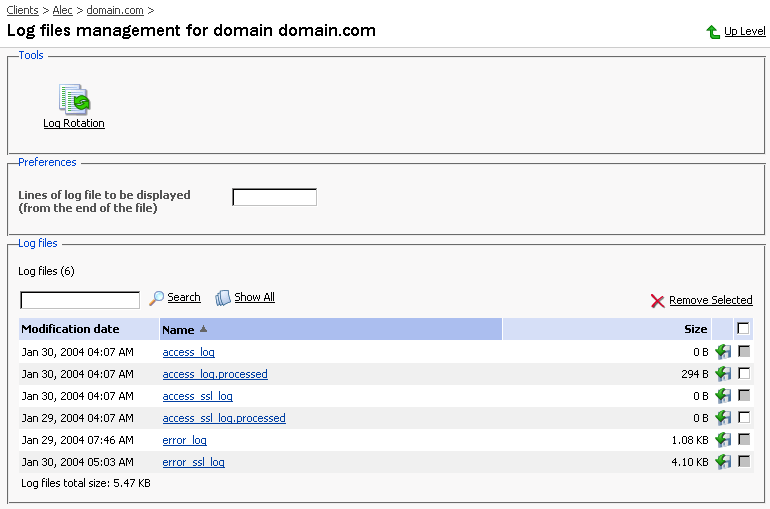
このページでは以下の操作を実行できます。
ログローテーションを設定するには、次の手順で実行します。
-
ログファイル管理ページで
 (ログローテーション)アイコンをクリックします。ログローテーション選択設定ページが開きます。
(ログローテーション)アイコンをクリックします。ログローテーション選択設定ページが開きます。
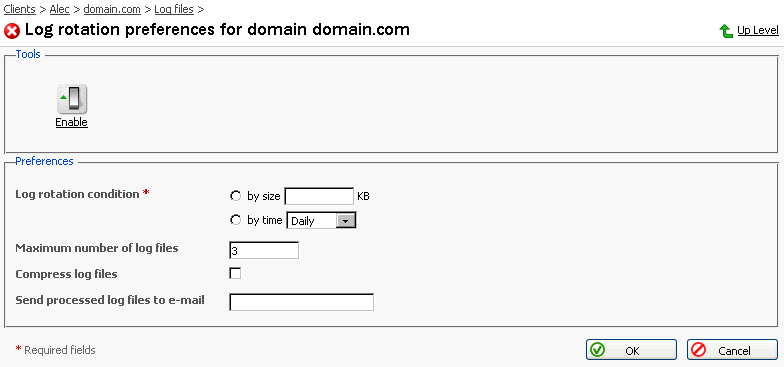
-
ログローテーションを有効/無効にするため、それぞれ
 (有効)もしくは
(有効)もしくは (無効)アイコンをクリックします。
(無効)アイコンをクリックします。 -
ログローテーションの条件を選択します。
-
必要な場合は、ログファイルの上限数を該当するフィールドに入力します。この上限数は各ログファイルに保存される処理ファイル数です。
-
ログファイルの圧縮を有効にするには、ログファイルを圧縮するチェックボックスを選択します。
-
必要の場合は、[ログファイルをE-mailに送信する]入力フィールドにE-mailアドレスを入力します。
-
[OK]をクリックすると変更が送信されます。
